Publicité
Mis à jour par Tina Sieber le 26 décembre 2016.
Éteindre les fenêtres semble que ce devrait être un processus simple. Tu es juste éteindre votre PC; À quel point cela peut-il être dur?
Pourtant, la fermeture ne se limite pas à la simple Puissance. Windows doit arrêter les processus système, enregistrer les données et purger les informations inutiles de la mémoire. Habituellement, le processus d'arrêt ne prend que quelques secondes, mais la série complexe d'étapes qui se déroulent dans les coulisses peut parfois se déclencher. Le résultat est un système qui ne s'arrête jamais réellement ou prend beaucoup de temps pour le faire.
Voici les raisons pour lesquelles votre PC Windows 7 ou Windows 8 / 8.1 peut ne pas s'arrêter et comment y remédier.
Notez que nous avons déjà couvert hacks pour accélérer le processus d'arrêt de Windows 7 et comment accélérer Windows 10 du démarrage à l'arrêt. Vous pourriez également être intéressé à apprendre comment fermer rapidement Windows.
Problèmes logiciels
Les programmes sont une cause courante de problèmes d'arrêt. Si l'arrêt de votre système ne fait même pas apparaître l'écran «Arrêt…» et que vous êtes bloqué à l'invite «Les programmes doivent fermer», vous avez probablement un problème logiciel.
Idéalement, Windows vous montrera une liste des programmes qui doivent être arrêtés. Souvent, ils seront fermés automatiquement, mais parfois le système ne poursuivra pas. C'est généralement parce que vous avez un programme ouvert qui doit enregistrer des données. Arrêtez le processus d'arrêt en cliquant sur Annuler puis assurez-vous d'avoir enregistré vos données dans tous les programmes ouverts. N'oubliez pas d'économiser avant la fermeture à l'avenir, et hop! Problème résolu.
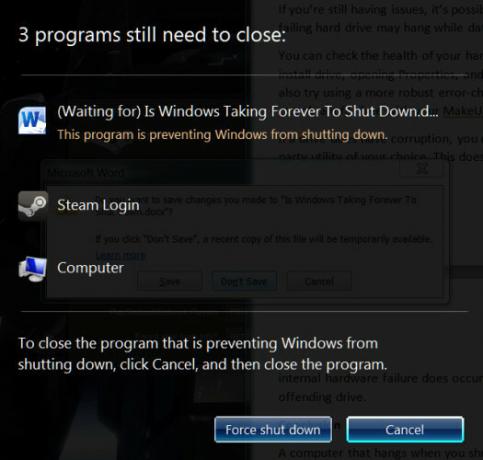
Cependant, cela ne fonctionne pas toujours. Parfois, une liste des programmes qui doivent être fermés apparaîtra, mais elle sera vide, ou elle n'apparaîtra que brièvement, mais votre PC ne passe pas à l'écran d'arrêt. C'est le signe qu'un programme est à l'origine de vos problèmes. Après avoir tenté de fermer, ouvrez le Gestionnaire des tâches et jetez un œil aux programmes toujours en cours d'exécution, en examinant leur utilisation de la mémoire et leur description.
Réparer un programme une fois que vous l'avez identifié comme un coupable n'est peut-être pas facile. Le logiciel peut avoir besoin d'être corrigé ou peut avoir besoin d'être réinstallé. Vous pouvez également essayer d'arrêter manuellement le programme avec le Gestionnaire des tâches avant d'arrêter votre système. Certains essais et erreurs peuvent être nécessaires pour confirmer le programme qui provoque l'arrêt de l'arrêt.
Problèmes de processus
Windows ferme un certain nombre de processus système lors de sa fermeture, emballant les données selon les besoins pour s'assurer que le système démarre correctement la prochaine fois qu'il est nécessaire. Si un processus se bloque lors de l'arrêt, cependant, vous ne saurez pas lequel; le défaut Éteindre… l'écran ne donne aucun détail.
Vous pouvez changer cela en ouvrant l'Éditeur du Registre (effectuez une recherche Windows pour «regedit»), puis accédez au répertoire suivant:
HKEY_LOCAL_MACHINE \ SOFTWARE \ Microsoft \ Windows \ CurrentVersion \ Policies \ SystemMaintenant, dans le volet droit de la fenêtre, vous pouvez voir une entrée appelée VerboseStatus. Si vous le voyez, cliquez dessus avec le bouton droit, puis cliquez sur Modifieret changez sa valeur en 1. Si vous ne le voyez pas, cliquez avec le bouton droit sur une partie vide du volet, accédez à Nouveau, puis Valeur DWORD (32 bits). Créez une entrée appelée VerboseStatus puis définissez son statut sur 1.

Vous verrez maintenant une liste des processus qui s'arrêtent sur le Éteindre… écran, qui vous aidera à déterminer la cause de votre problème. Vous trouverez peut-être une sorte de Problème avec Windows Update Lorsque Windows Update est bloqué, essayez ceciWindows Update vous donne-t-il mal à la tête? Nous avons compilé sept conseils pour vous aider à le décoller. Lire la suite , par exemple, auquel cas vous devrez peut-être télécharger à nouveau une mise à jour en attente ou l'installer manuellement. D'autres problèmes courants incluent les pilotes matériels corrompus et les processus réseau qui ne s'arrêtent pas.
Problèmes de pilote ou de système d'exploitation
Après avoir terminé l'étape de modification du registre, vous pouvez constater que votre écran d'arrêt se bloque en raison d'un pilote ou d'un bogue de processus que vous ne comprenez pas ou ne savez pas comment résoudre. Dans ces situations, c'est une bonne idée de se pencher sur la mise à jour de Windows et de vos pilotes.
La mise à jour de Windows est simple. Vous devriez déjà le faire, mais certaines personnes désactivent Windows Update pour diverses raisons.
Windows 7 et 8
Effectuez une recherche Windows pour Windows Update. Le menu qui s'ouvre devrait vous montrer si des mises à jour doivent être installées, et si c'est le cas, cliquez sur Installer les mises à jour fera avancer le processus. Vous devrez peut-être redémarrer pour installer les mises à jour.

La résolution d'un problème de pilote peut être plus difficile car la plupart des entreprises ne disposent pas d'un outil de mise à jour automatique. Heureusement, IObit propose un outil appelé Driver Booster qui peut analyser votre PC pour les pilotes obsolètes et mettez-les à jour pour vous.
Windows 10
Dans Windows 10, Windows Update est activé par défaut, mais vous pouvez éteindre temporairement 7 façons de désactiver temporairement Windows Update dans Windows 10Windows Update maintient votre système corrigé et sûr. Dans Windows 10, vous êtes à la merci du calendrier de Microsoft à moins que vous ne connaissiez des paramètres et des réglages cachés. Alors, gardez Windows Update sous contrôle. Lire la suite . Pour vérifier l'état de vos mises à jour, accédez à Démarrer> Paramètres> Mise à jour et sécurité> Windows Update et voyez ce qui est répertorié sous État de mise à jour.
Cliquez sur Vérifier les mises à jour si cela fait un moment depuis le dernier contrôle.
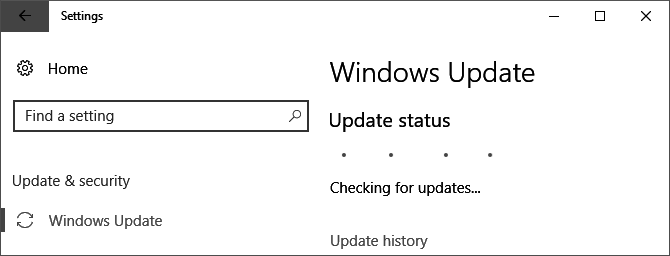
Si Windows doit redémarrer pour installer les mises à jour téléchargées, il est préférable d'utiliser le Redémarrer maintenant option trouvée dans l'application Paramètres. Ici, vous pouvez également planifier un redémarrage. Alternativement, vous pouvez passer par Démarrer> Puissance et choisissez l'une des options qui incluent Mettre à jour.
Windows 10 met également à jour automatiquement vos pilotes. Cela a été connu pour causer des ravages. Vous devrez peut-être réinstaller manuellement les pilotes anciens ou personnalisés Reprenez le contrôle des mises à jour de pilotes dans Windows 10Un mauvais pilote Windows peut gâcher votre journée. Dans Windows 10, Windows Update met automatiquement à jour les pilotes matériels. Si vous en subissez les conséquences, laissez-nous vous montrer comment faire reculer votre pilote et bloquer l'avenir ... Lire la suite .
Espérons que la vérification de Windows Update résoudra votre problème, si un autre ne l'a pas déjà fait. Mais si vous êtes toujours en proie à un écran «Arrêt» lent ou figé, lisez la suite.
Problèmes de fichier d'échange
Windows a une fonctionnalité appelée un fichier d'échange qui fonctionne essentiellement comme une extension pour votre RAM. Si votre système a besoin de plus de mémoire De combien de RAM avez-vous vraiment besoin?La RAM est comme la mémoire à court terme. Plus vous multitâchez, plus vous en avez besoin. Découvrez combien votre ordinateur possède, comment en tirer le meilleur parti ou comment en tirer le meilleur parti. Lire la suite que ce dont il dispose, les parties les moins utilisées des données stockées dans la RAM sont déplacées vers un fichier d'échange sur votre disque dur, de sorte que des données plus importantes peuvent être conservées en mémoire.
Parfois, l'effacement du fichier d'échange à l'arrêt est activé pour des raisons de sécurité. En effet, le fichier d'échange peut être un trou de sécurité, car les données qu'il contient peuvent être récupérées. L'effacement du fichier à l'arrêt peut toutefois prendre un certain temps, il peut donc être à l'origine de votre problème.
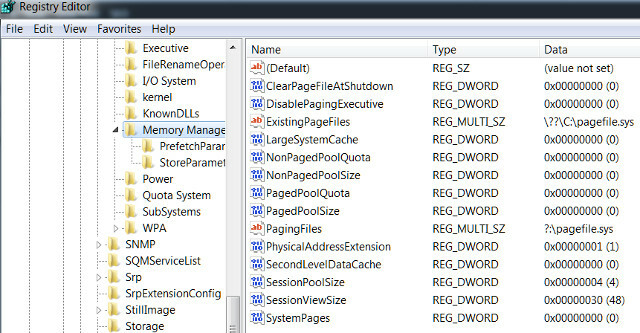
Ouvrez regedit.exe et accédez au répertoire suivant:
HKEY_LOCAL_MACHINE \ SYSTEM \ CurrentControlSet \ Control \ Session Manager \ Memory ManagementMaintenant, regardez le volet à droite. Recherchez l'entrée de registre nommée ClearPageFileAtShutdown. S'il est défini sur 1, il est activé et peut retarder le processus d'arrêt. Faites un clic droit dessus, sélectionnez Modifier et changez la valeur en 0.
Veuillez noter que si vous utilisez un PC depuis votre lieu de travail, le fichier d'échange peut être effacé pour une raison. Vous voudrez peut-être parler à votre service informatique avant de modifier le paramètre, de peur de vous retrouver en colère contre les geeks de votre entreprise.
Problèmes de lecteur de disque
Si vous rencontrez toujours des problèmes, il est possible qu'un problème de disque dur (HDD) ou de disque SSD soit à l'origine du problème. Un lecteur corrompu ou défaillant peut se bloquer pendant le stockage des données, ou peut essayer d'enregistrer des données dans des zones corrompues, entraînant l'échec de l'arrêt.
Vous pouvez vérifier la santé de vos disques durs en ouvrant Mon ordinateur ou Ce PC, en cliquant avec le bouton droit sur votre lecteur système Windows, en ouvrant Propriétés> Outilset, sous Vérification des erreurs, cliquez sur Vérifier rechercher les erreurs système sur le lecteur.

Vous pouvez également essayer d'utiliser une suite plus robuste de vérification des erreurs et de surveillance des lecteurs pour vérifier la santé de votre disque dur et SSD Gardez un œil sur la santé de votre disque dur et SSD avec Sentinel à disque durAvez-vous déjà eu une panne de disque? Malheureusement, il n'y a pas de panacée pour éviter les dommages matériels. Mais surveiller votre disque dur ou SSD, pour agir lorsque leur mort est probable, est une première étape. Lire la suite , comme Sentinelle du disque dur.
Si votre lecteur est corrompu, vous pouvez essayer de le réparer avec l’outil de vérification des erreurs de Windows ou l’utilitaire tiers de votre choix. Cela ne garantit pas que le lecteur sera réparé, cependant, car la corruption due à défaillance matérielle interne Comment réparer un disque dur mort pour récupérer des donnéesSi votre disque dur est tombé en panne, ce guide vous aidera à réparer et à récupérer les données du disque dur. Lire la suite se produit. Si tel est le cas, vous devrez remplacer le lecteur incriminé.
Destination Speedy Shut Down
Un ordinateur qui se bloque lorsque vous l'arrêtez peut être une véritable frustration, mais j'espère que ces conseils peuvent résoudre le problème pour vous. N'oubliez pas, bien qu'il puisse être tentant d'appuyer simplement sur le bouton d'alimentation, cela pourrait entraîner la perte de fichiers non enregistrés. N'ignorez pas le problème; faire en sorte que votre ordinateur s'éteigne correctement, et optimiser le temps de démarrage aussi.
Bien sûr, un arrêt lent n'est qu'un type de problème d'arrêt sous Windows. Si vous utilisez un ordinateur portable Windows 10, vous pouvez même rencontrer des arrêts inattendus en raison de la affichage incorrect du niveau de la batterie Comment réparer un ordinateur portable Windows 10 avec un pourcentage de batterie incorrectLa batterie de votre ordinateur portable Windows 10 affiche-t-elle les mauvaises informations? Voici comment résoudre le problème et afficher les bons niveaux de batterie. Lire la suite . La bonne nouvelle est que nous avons une solution pour eux!
Matthew Smith est un écrivain indépendant vivant à Portland, en Oregon. Il écrit et édite également pour Digital Trends.